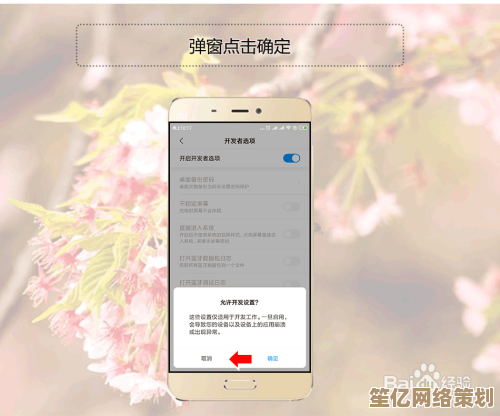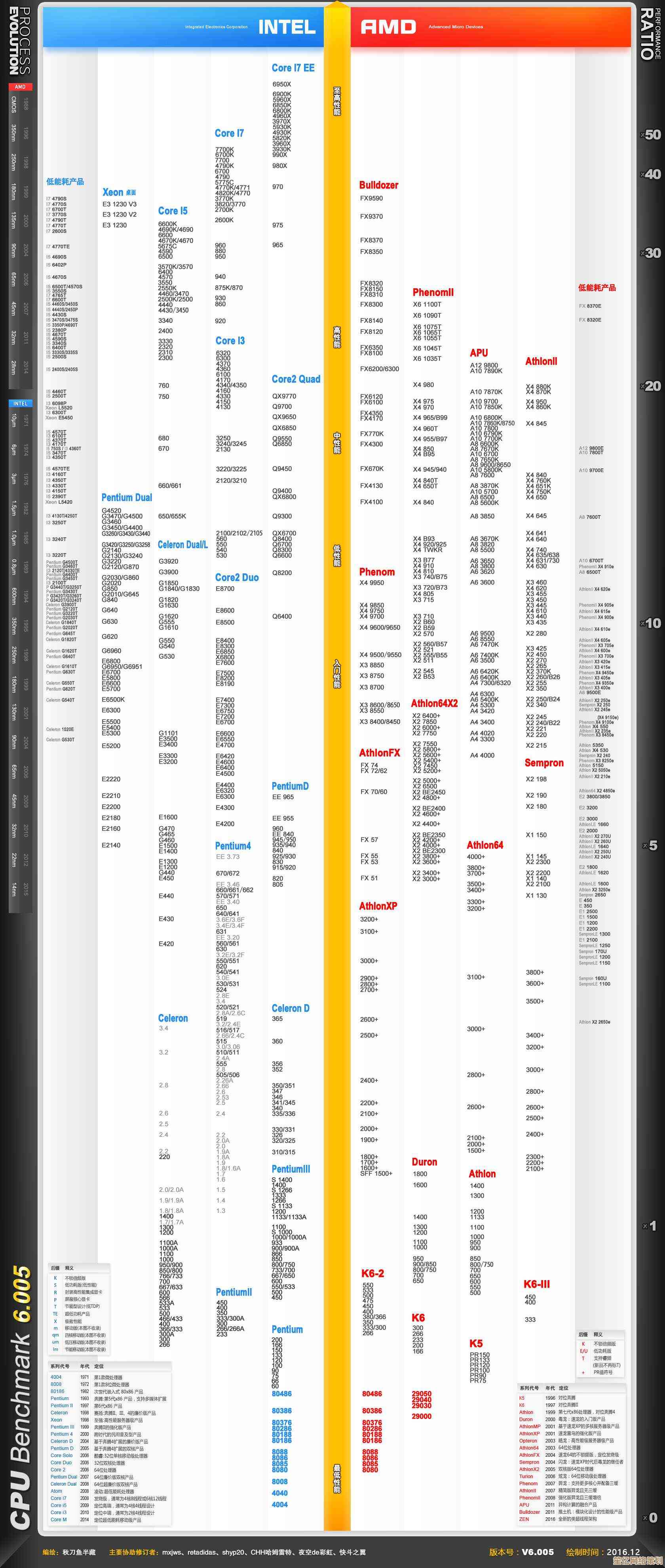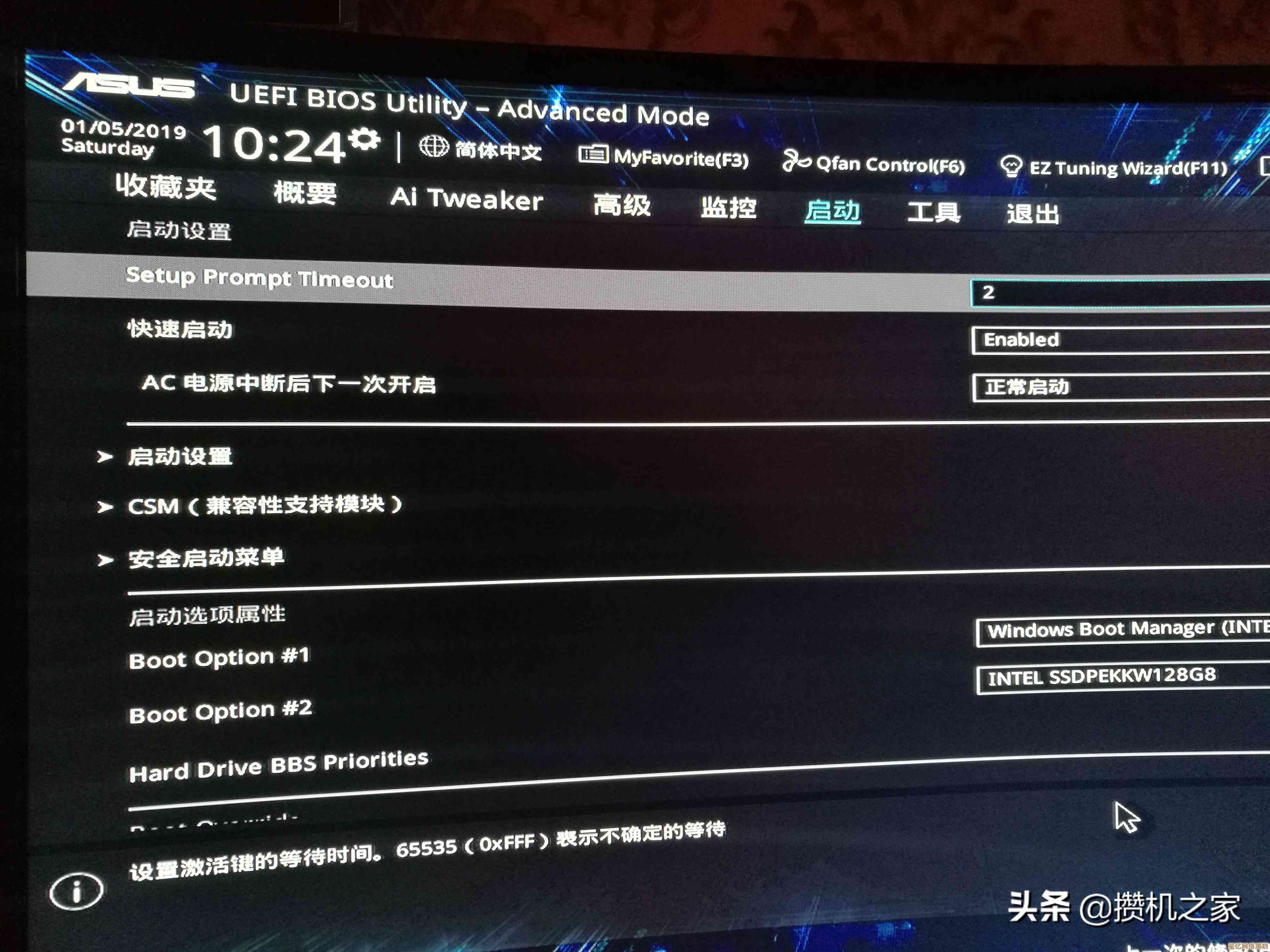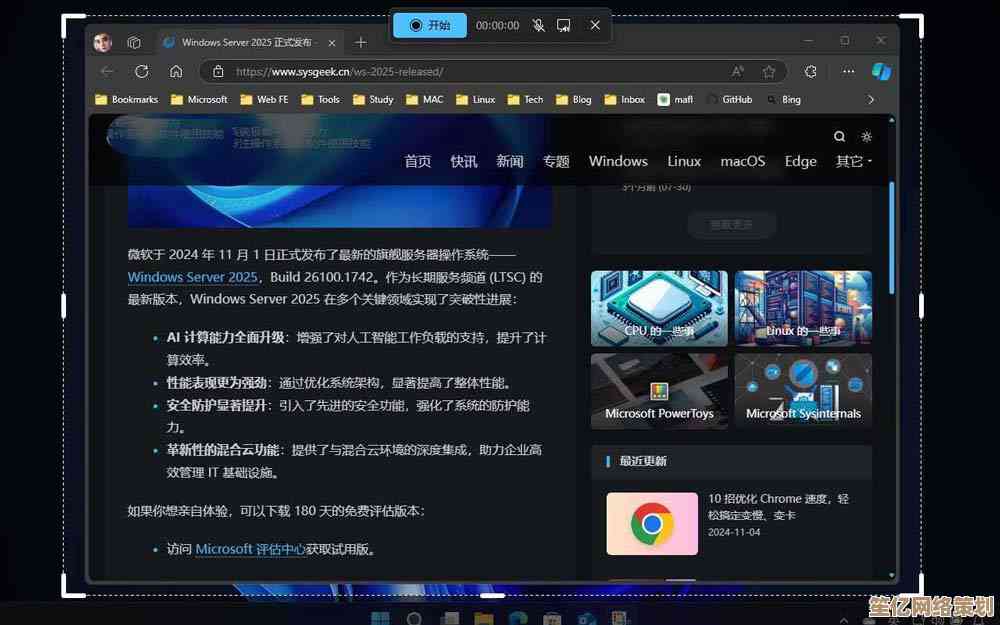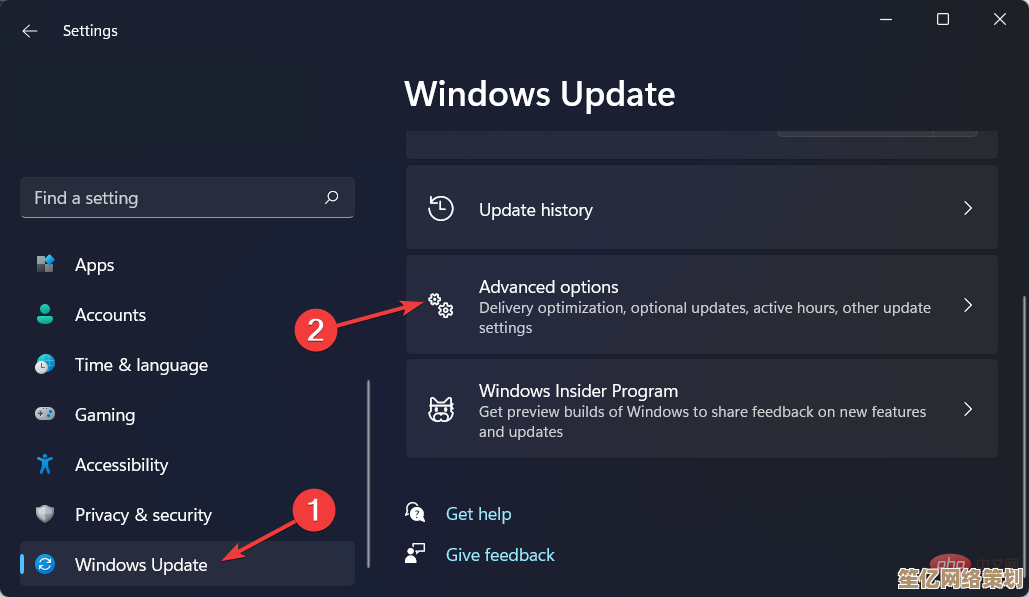手把手教你设置小米路由器,畅享极速上网新体验
- 问答
- 2025-10-15 06:12:36
- 1
哎 我那天刚拿到小米路由器的时候,其实也懵了一下…包装盒挺简洁的,但打开之后看到那几个天线,还有说明书上密密麻麻的字,第一反应是“这得折腾到啥时候啊” 😅 不过你别说,后来发现其实没想象中那么复杂,就是有几个小细节如果没人提,真的容易卡住。
先说说开箱吧,打开盒子,路由器本体、电源适配器、一根网线,就这些,特别简单,但你知道吗,我一开始差点把电源线插错口…因为旁边还有个USB口,长得有点像,所以第一步,记得认准那个圆孔的电源接口,别跟我一样犯迷糊,网线的话,如果你是从旧路由器换过来,直接把原来那根拔下来用就行,不用非用盒子里新的。
插电之后,路由器指示灯会开始闪,这时候别急,它得闪一会儿…我的大概闪了一分多钟才稳定成蓝色,如果一直是橙色或者红色,那可能是没插好网线或者信号有问题,等等就好,别手贱去按重置键。
接下来是关键步骤:连上它的Wi-Fi,打开手机Wi-Fi列表,你会看到一个没密码的“Xiaomi_XXXX”之类的名字,点它就能连上,连好之后,浏览器一般会自动跳转到设置页面…如果没有,你也可以手动输入“miwifi.com”或者“192.168.31.1”进去,哎对,这里有个坑:有的浏览器会提示“不安全”,别管它,点继续访问就行,因为这时候路由器还没加密呢。
设置管理员密码这一步…我当时犹豫了半天,这个密码是以后进路由器后台用的,跟Wi-Fi密码可以不一样,如果你怕忘,设成一样的也行,但安全性稍微低一点,我嘛,最后还是设了不一样的,虽然现在每次都得想一下才记得起来 😂
然后就是上网方式了,大多数家庭都是“PPPoE”,也就是需要输入宽带账号密码的那种,这个账号密码…如果你不记得了,要么找找当初宽带办理的单子,要么直接打电话问运营商,我当初就是死活想不起来,打了客服电话才解决的,那边念给我听的时候我还手忙脚乱找纸笔…其实直接复制粘贴就行,唉。
Wi-Fi设置这块最有意思,你可以给网络起个好玩的名字,比如我家的叫“网速快得飞起”,结果我妈来的时候一直问“哪个是你家的…” 密码嘛,别设太简单,什么12345678真的有人用…但也别复杂到自己都记不住,我有个朋友设了个巨复杂的,每次客人来问密码,他都得翻小本本,特别逗。
4G和5G双频合一这个功能,我建议是开着,手机会自动选信号好的频段连接,省心,不过如果你家有特别老的设备(比如我那个十年的平板),可能搜不到5G,那到时候再分开也行。
最后一步设置完成,路由器会重启,这时候你刚连的Wi-Fi会断掉,得重新去列表里找你刚设的新名字输入密码,我就在这傻等了五分钟,才发现得自己手动重连…真是服了。
全都弄好之后,最好测个速,用手机APP或者网页版测速都行,看看是不是接近你宽带套餐的速度,如果差太多,可能是位置不对或者有干扰,路由器尽量放屋子中间,别塞电视柜后面,也别挨着微波炉什么的…信号真的会变差。
用了一段时间,我发现小米路由器那个APP还挺方便的,能看谁连着网,还能给客人设临时密码,有一次我发现有个陌生设备,紧张了半天,结果是我自己平板的备用机…虚惊一场。
哦对了,如果哪天感觉网速变慢了,可以试试重启路由器,拔电,等十秒再插上,跟重启电脑一个道理,我这人比较懒,就直接在APP里点重启,省得弯腰了。
其实说到底,设置路由器就像拼乐高,步骤对了就很简单,可能中间会有点小磕绊,但搞定之后看到满格信号,心里还是挺有成就感的,希望这点经验能帮到你,至少…别像我一样插错电源口吧 哈哈。
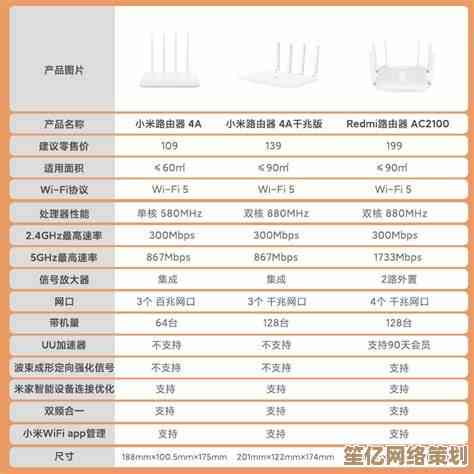
本文由革姣丽于2025-10-15发表在笙亿网络策划,如有疑问,请联系我们。
本文链接:http://www.haoid.cn/wenda/26397.html